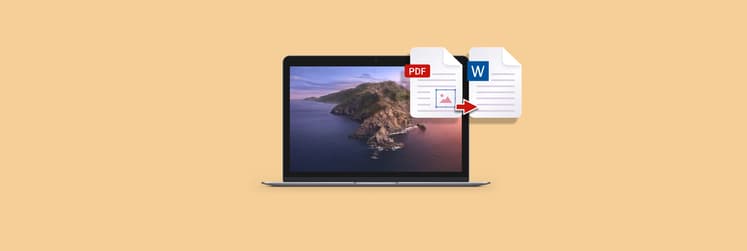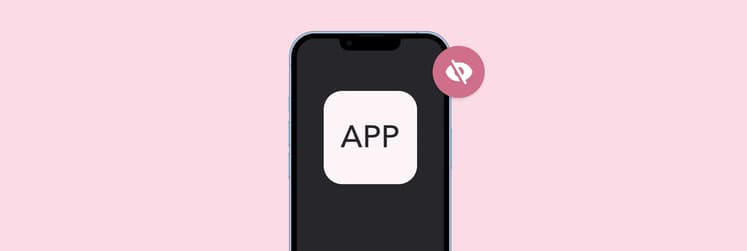Anleitung: MOV-Dateien in MP4 konvertieren
Das MOV-Dateiformat wurde von Apple als proprietäres Format für seinen QuickTime-Filmplayer eingeführt. Mittlerweile ist es für andere Apps allgemein zugänglich, hat aber gegenüber dem MP4-Dateiformat, das zum dominierenden Dateiformat für Filme geworden ist, an Bedeutung verloren.
Sowohl MOV- als auch MP4-Dateien speichern und geben Bild und Ton wieder. Das MOV-Format hat jedoch eine höhere Ausfallrate als MP4. Manchmal werden die Dateien/Filme nicht abgespielt, oder es gibt keinen Ton. Wenn das passiert und eine MOV-Datei nicht abgespielt werden kann, müssen Sie MOV in MP4 konvertieren.
In diesem Artikel zeigen wir Ihnen, wie Sie die Formate nativ auf Ihrem Mac umwandeln können, und stellen Ihnen einen großartigen MOV-zu-MP4-Konverter vor, der Ihnen die Arbeit erleichtert.
MOV ohne Qualitätsverlust in MP4 konvertieren
Das Konvertieren einer Datei birgt das Risiko eines Qualitätsverlusts, wenn Sie nicht über die richtige App verfügen. Glücklicherweise kennen wir eine großartige App, mit der Sie eine MOV-Datei ohne Qualitätsverlust in eine MP4-Datei umwandeln können.
Permute ist eine universelle Medienkonverter-App, die Bilder, Audio- und Videodateitypen verarbeitet. Sie können sie verwenden, um QuickTime auf Ihrem Mac einfach in MP4 zu konvertieren.
Und so funktioniert's:
- Öffnen Sie Permute.
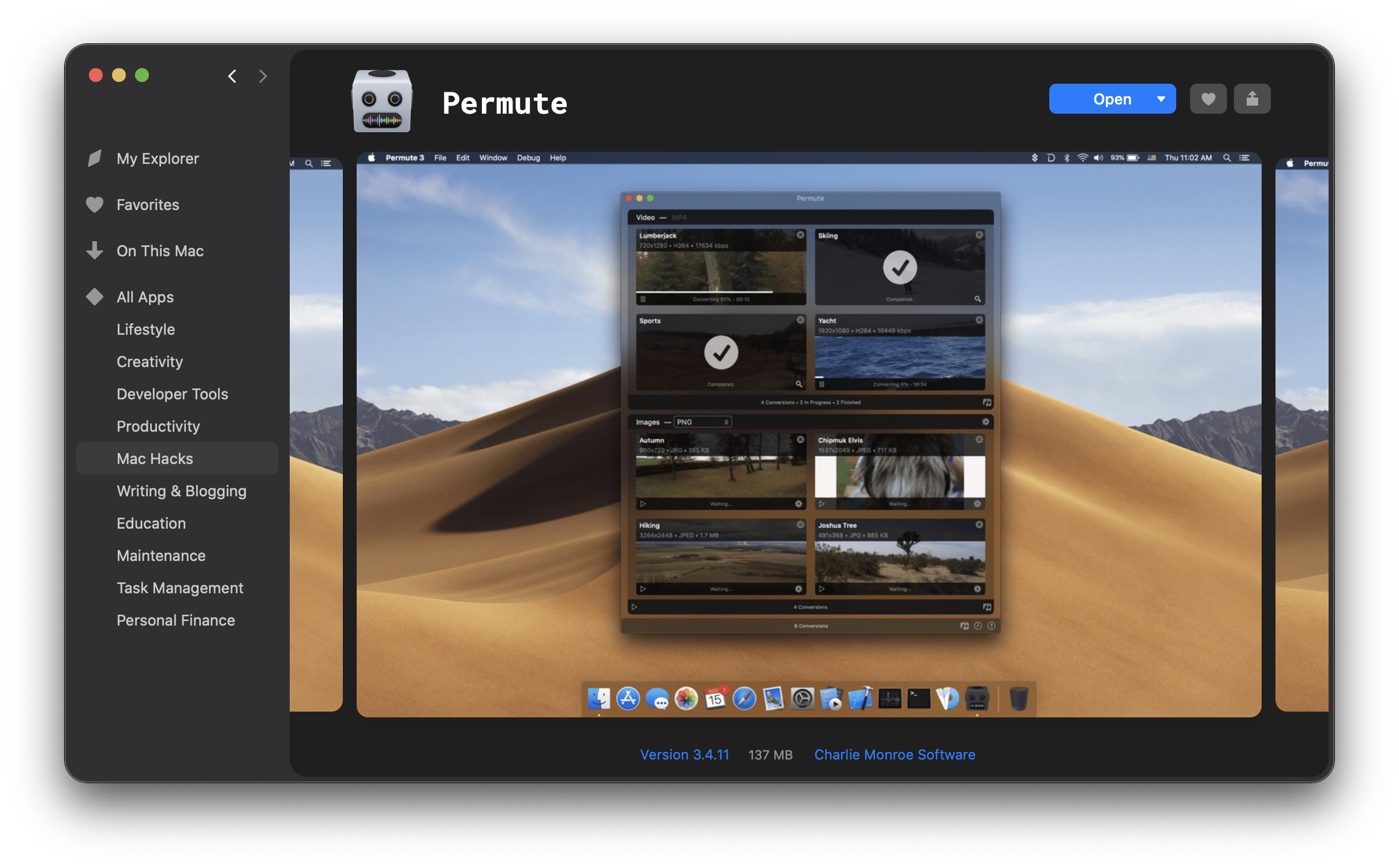
- Gehen Sie in der Menüleiste auf File > Open.
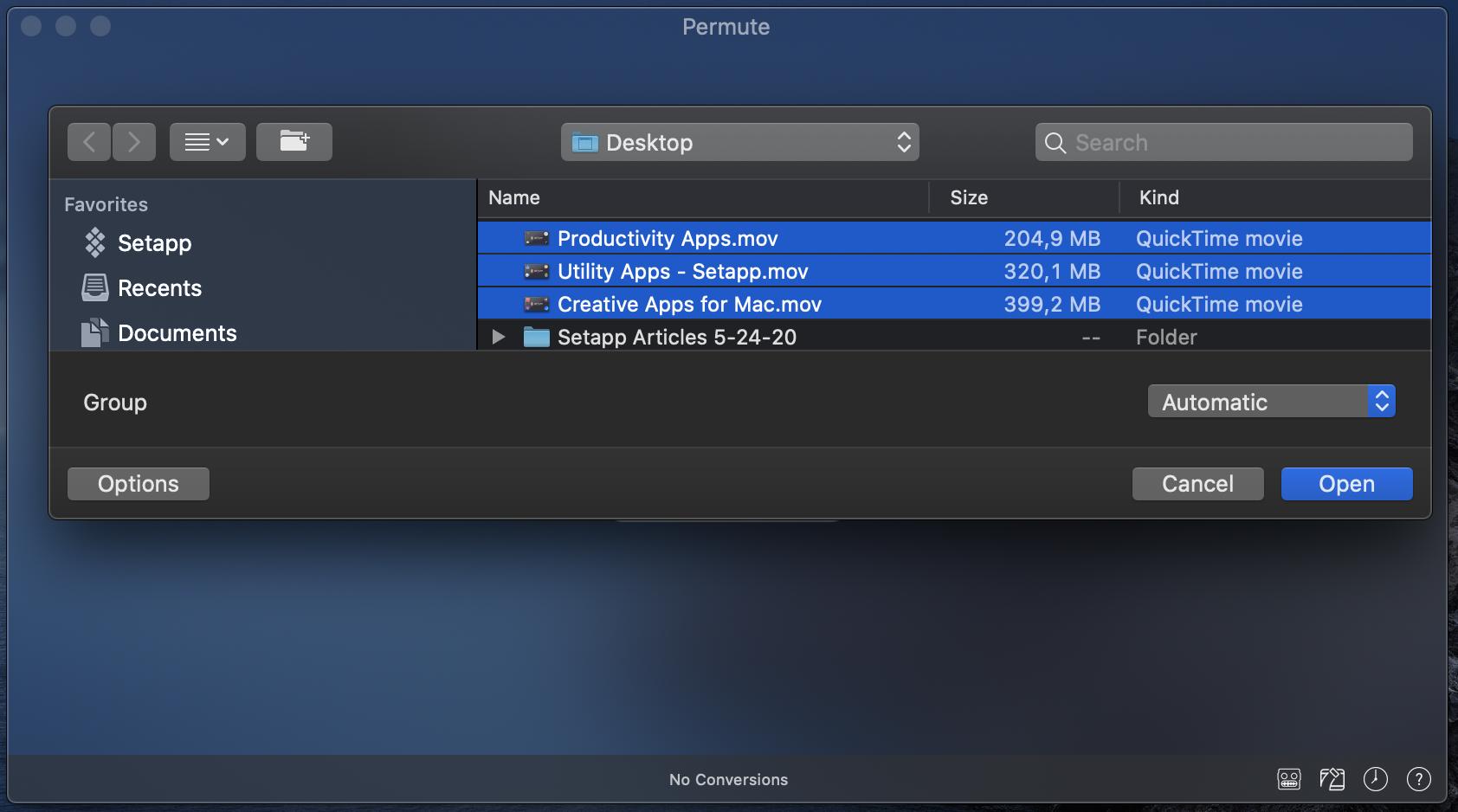
- Wählen Sie die .MOV-Datei, die Sie öffnen möchten.
- Wählen Sie "MP4" aus dem Dropdown-Menü in Ihrem Video-Unterfenster.
- Klicken Sie auf "Play" in dem Unterfenster. Beachten Sie, dass sowohl das Video im Unterfenster als auch das Unterfenster, in dem sich Ihr Video befindet, über Abspielknöpfe verfügen. Mit der Play-Schaltfläche im Unterfenster aktivieren Sie die Konvertierung.
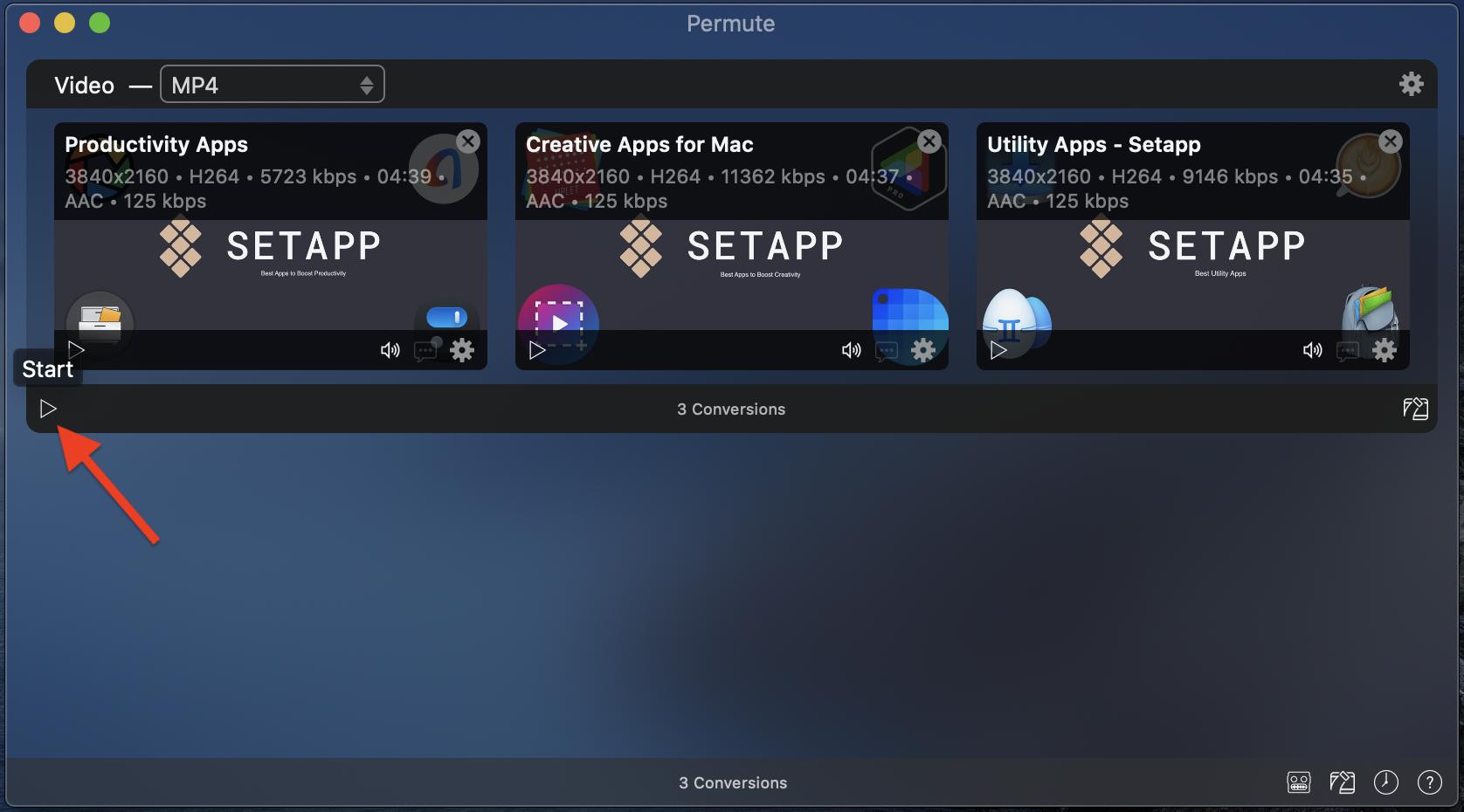
- Entscheiden Sie, wo die MP4-Datei gespeichert werden soll, und wählen Sie "select destination".
Das war's. Mit dieser Methode können Sie auf Ihrem Mac mühelos und verlustfrei MOV-Dateien in MP4 konvertieren.
Die Permute-App zeichnet sich auch dadurch aus, dass sie MOV-Dateien stapelweise in MP4 konvertieren kann. Dazu müssen Sie nur die Schritte zwei und drei aus der obigen Liste wiederholen – oder mehrere MOV-Dateien auswählen, wenn sie sich alle am selben Ort befinden, wie Ihr Desktop.
Alle Ihre Dateien werden in dasselbe Unterfenster geladen. Wenn Sie alle Videos haben, die Sie konvertieren möchten, wiederholen Sie die Schritte fünf und sechs von oben, und alle Videos werden umgewandelt!
Kann QuickTime mov in mp4 konvertieren?
Wenn Sie sich fragen, wie man Quicktime-Dateien auf dem Mac nativ in MP4 konvertieren kann, haben wir schlechte Nachrichten für Sie. Bei den neuesten QuickTime-Playern scheint Apple die Fähigkeit zur Konvertierung von MOV- in MP4-Filmdateien deaktiviert zu haben.
Wenn Sie in der QuickTime-Menüleiste zu Datei > Export navigieren, stehen Ihnen Optionen für die Bildqualität zur Verfügung: 4K, 1080p, 720p und 480p. Es gibt auch eine Option für Nur-Audio.

Im QuickTime-Hilfemenü merkt Apple an, dass Videos jeglicher Qualität weiterhin .MOV-Dateien mit eindeutigen Codecs bleiben.
Jetzt denken Sie vielleicht, dass Sie beim Speichern einfach ".MP4" an den Dateinamen anhängen können, aber das funktioniert leider nicht. Apple verbietet dies.
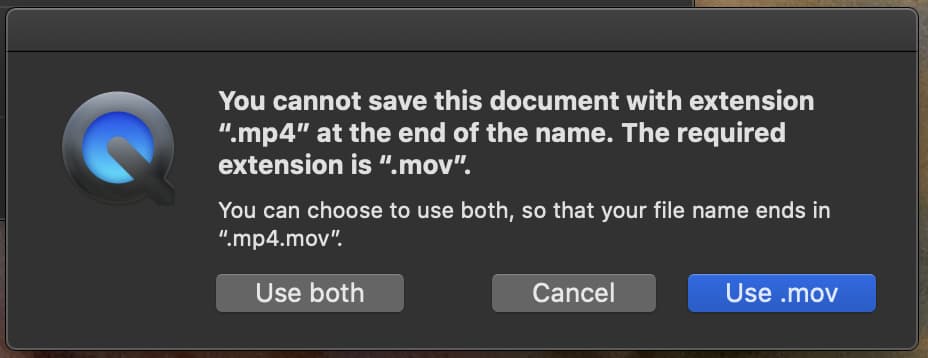
MOV-Dateien online in ein MP4-Format konvertieren
Fragen Sie sich, wie Sie MOV-Dateien online in MP4-Dateien konvertieren können? Es gibt viele Plattformen, die das anbieten.
Wie immer gibt es Vor- und Nachteile. Ein Vorteil ist, dass Online-Dateikonverter normalerweise ziemlich schnell sind. Sie verwenden oft eine Rechen-Engine, die größer ist als die jedes normalen Desktops oder Laptops, wodurch Dateikonvertierungen schnell durchgeführt werden können.
Leider gibt es oft Beschränkungen der Dateigröße. Dies kann schwierig sein, wenn Sie versuchen, einen Film von einer Geburtstagsfeier oder einer anderen Veranstaltung zu konvertieren, den Sie nicht verkleinern können. Zudem sind sie auf eine sehr stabile Internetverbindung angewiesen, und ein schwaches Signal kann die Umwandlung beeinträchtigen. Wenn Ihre Upload- und Download-Geschwindigkeiten nicht hervorragend sind, ist die Online-Konvertierung von Dateien wahrscheinlich nicht die beste Lösung.
Einige Cloud-basierte Dateikonverter sind auch nicht sicher. Cloudconvert ist sicher, und gleichzeitig zuverlässig schnell. Es ermöglicht auch die Anpassung von Einstellungen wie Codec-Typ, Bitrate und Audiolautstärke und verfügt über einen wirklich einfachen Satz von Dropdown-Menüs, um zu erkennen, welchen Dateityp Sie konvertieren und in welches neue Format Sie die Datei konvertieren möchten. Sie müssen lediglich die gewünschte Datei auswählen, an den Einstellungen herumbasteln und den Dienst seine Arbeit machen lassen. Danach steht Ihnen die Datei zum Download zur Verfügung.
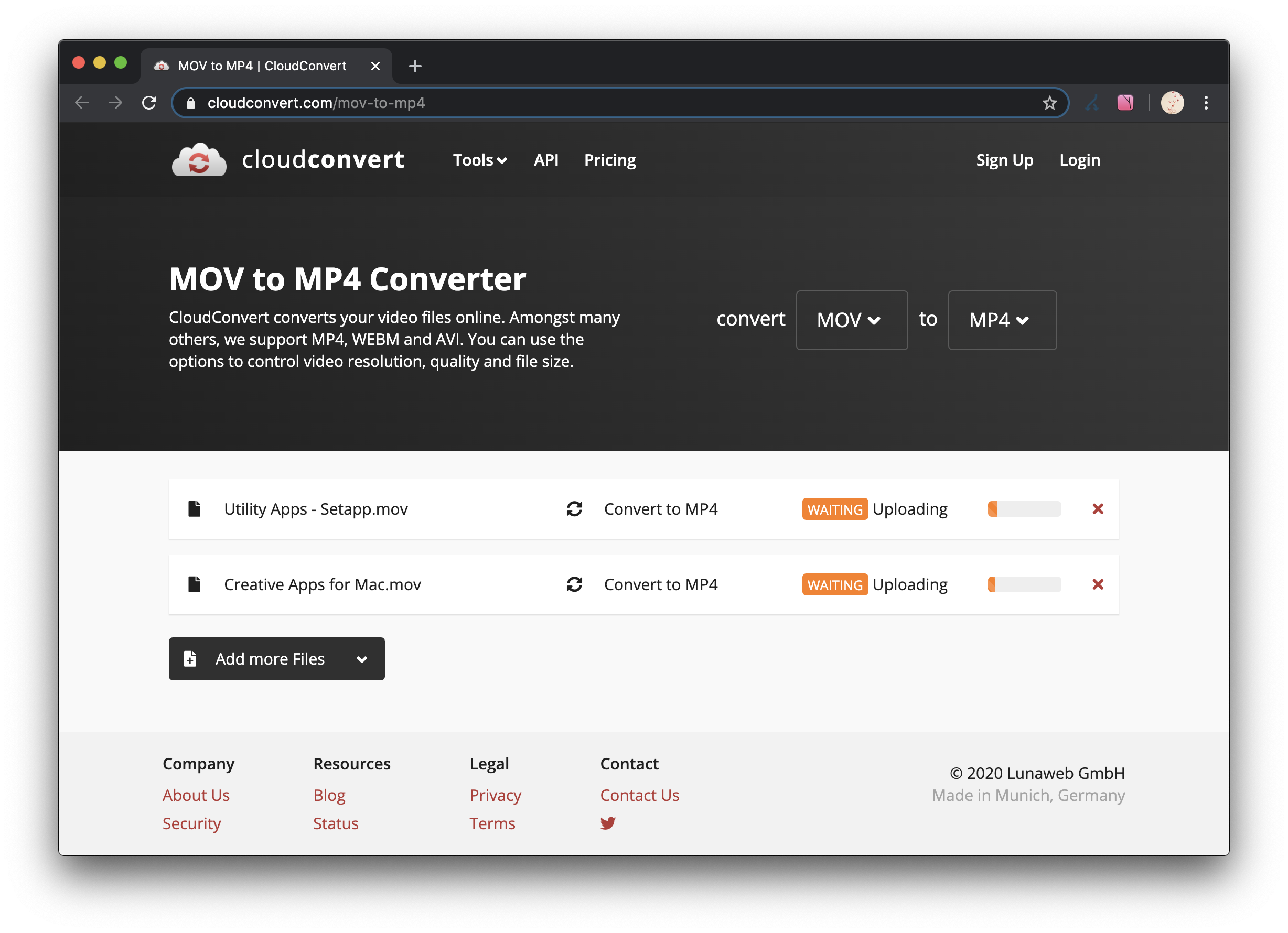
Wenn alles gut geht...
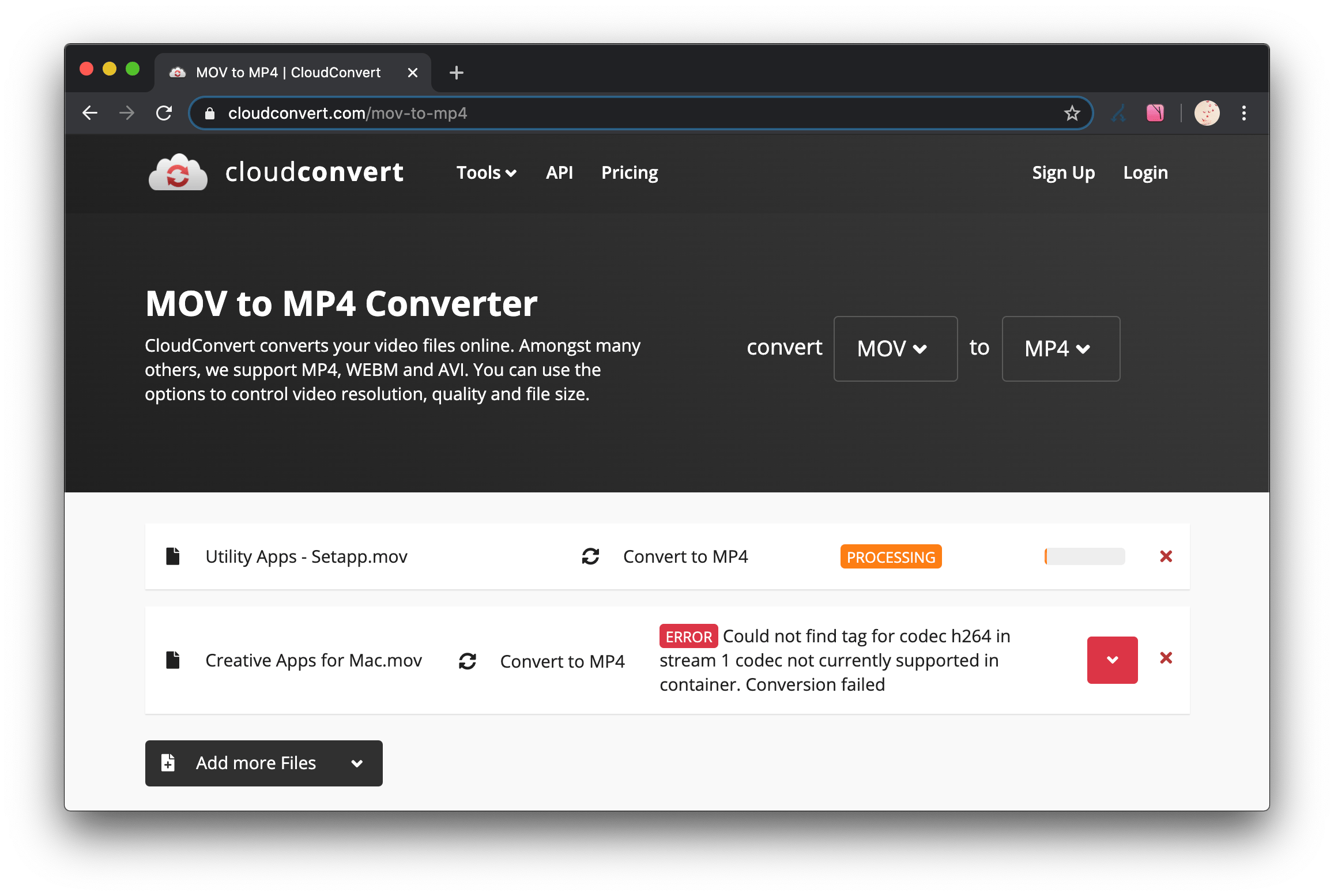
Wenn Sie MOV-Dateien in MP4 konvertieren müssen, ist Zuverlässigkeit am wichtigsten. Sie möchten eine App oder einen Dienst, der die Ergebnisse liefern kann, die Sie benötigen. Vor allem verlustfreie Konversionen sollten etwas sein, was jeder Dienst leisten kann.
Online-Tools sind praktisch, und die Möglichkeit, ein Video zu konvertieren, ohne eine App herunterzuladen, ist attraktiv. Wir sind einfach nicht der Meinung, dass sie die sicherste Option sind, und die Ergebnisse sind nicht immer garantiert. Manchmal versuchen die Tools auch, zu viel zu tun; wenn Sie eine Datei konvertieren, wollen Sie jedoch wahrscheinlich eine direkte 1:1-Konvertierung, ohne zusätzliche Veränderungen.
Für uns ist Permute daher das beste Tool aller Zeiten. Die App ist schnell, einfach zu bedienen, verfügt über viele Optionen, um das Video bei Bedarf zu manipulieren, und das Feature zur Stapelkonvertierung gefällt uns wirklich gut. Dieses ist besonders praktisch, wenn Sie versuchen, Videos zu konvertieren, die Sie mit Ihrem iPhone und/oder iPad aufgenommen haben. Alle diese Dateien verwenden das .MOV-Dateiformat. Mit Permute können Sie einfach alle auf einen Schlag umwandeln.
Permute ist zudem kostenlos in einer siebentägigen Testversion von Setapp erhalten, der führenden Suite von Produktivitäts-Tools für den Mac. Mit Setapp erhalten Sie Zugang zu Dutzenden von Apps in einer wachsenden Bibliothek für nahezu alle Anwendungsfälle! Nach der einwöchigen Testversion kostet Setapp nur USD 9,99 pro Monat.